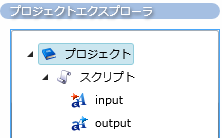| 項目名 |
内容 |
備考 |
| トリガー名 |
トリガーの名前を入力します。 |
|
| 実行パス |
トリガーの実行パスを入力します。 |
- デフォルト値は「path」です。
- 例:実行パスに「run」を指定した場合、トリガー実行のURLは以下のようになります。
https://www.skyondemand.net/ws/trigger/run?cid=123&sid=456
- 別画面で登録するHTTPトリガー情報のパスと一致させる必要があります。
|
| 正常終了時の動作 |
HTTPトリガーで実行したスクリプトが正常終了した場合の動作を選択します。
- [スクリプトで生成されたページを返す]:(デフォルト)
トリガー変数「trigger.outputData」内のデータを返します。
- [別ページへフォワードさせる]:
JSPなど別のウェブページにフォワードします。
|
-
フォワードできるページはJSPまたはHTMLです。
-
JSPファイルは、/data/pages以下に配置してください。
|
| 異常終了時の動作 |
HTTPトリガーで実行したスクリプトが異常終了した場合の動作を選択します。
- [ウェブサーバのエラーページを返す]:(デフォルト)
ウェブサーバで設定されているエラーページを返します。
- [別ページへフォワードさせる]:
JSPなど別のウェブページにフォワードします。
|
-
フォワードできるページはJSPまたはHTMLです。
-
JSPファイルは、/data/pages以下に配置してください。
|
| リクエスト設定 |
リクエストに関する設定を行います。 |
|
| リクエスト設定/エンコーディング |
HTTPトリガーがリクエストを取得した時のエンコードを指定します。
|
- デフォルト値は「UTF-8」です。
 XMLデータまたはJSONデータを受け取る場合は、エンコードの指定は無効となります。 XMLデータまたはJSONデータを受け取る場合は、エンコードの指定は無効となります。
- XMLデータにXML符号化宣言が存在する場合はそのエンコードで、存在しない場合はUTF-8として扱います。
- JSONデータはUTF-8として扱います。
|
| レスポンス設定 |
レスポンスに関する設定を行います。 |
 HTTPトリガーで実行したスクリプトが異常終了した場合は、[レスポンス設定]の設定は無効となり、[異常終了時の動作]で設定した動作を行います。 HTTPトリガーで実行したスクリプトが異常終了した場合は、[レスポンス設定]の設定は無効となり、[異常終了時の動作]で設定した動作を行います。
|
| レスポンス設定/エンコーディング |
HTTPトリガーがレスポンスを返す時のエンコードを指定します。 |
- デフォルト値は「UTF-8」です。
 別ページにフォワードさせる場合は、エンコードの指定は無効となります。 別ページにフォワードさせる場合は、エンコードの指定は無効となります。
フォワードされるJSP側でエンコードの指定が必要になります。
|
| レスポンス設定/Content-Type |
レスポンスのContent-Typeヘッダのメディアタイプを選択します。
-
[指定しない]:
レスポンスとして返すデータに応じたメディアタイプを使用します。
データがXMLデータではない場合、「text/html」を使用します。
データがXMLデータではある場合、「text/xml」を使用します。
-
[text/html]:(デフォルト)
「text/html」を使用します。
-
[text/xml]:
「text/xml」を使用します。
-
[text/plain]:
「text/plain」を使用します。
-
[text/csv]:
「text/csv」を使用します。
-
[application/json]:
「application/json」を使用します。
|
-
 [text/csv]を選択した場合の動作については、「CSV出力について」を参照してください。 [text/csv]を選択した場合の動作については、「CSV出力について」を参照してください。
-
 [application/json]を選択した場合の動作については、「JSON出力について」を参照してください。 [application/json]を選択した場合の動作については、「JSON出力について」を参照してください。
|
| レスポンス設定/ファイルとして出力 |
レスポンスをファイルとして出力するかどうかを選択します。 |
|
| レスポンス設定/ファイル名をトリガー変数で指定する |
出力するファイル名をトリガー変数「trigger.file_name」で指定するかどうかを選択します。 |
-
[レスポンス設定/ファイルとして出力]にチェックを入れた場合、有効になります。
|
| レスポンス設定/ファイル名 |
出力するファイル名を入力します。 |
-
[レスポンス設定/ファイルとして出力]にチェックを入れて、[レスポンス設定/ファイル名をトリガー変数で指定する]のチェックを外した場合、有効になります。
-
 マルチバイト文字を使用することはできません。 マルチバイト文字を使用することはできません。
|
| 項目名 |
内容 |
備考 |
| トリガー所有者 |
作成するトリガーの所有者を選択します。 |
 管理者権限を持ったユーザのみ選択できます。 管理者権限を持ったユーザのみ選択できます。
(一般ユーザは自分以外を選択することはできません。)
|
| 実行ユーザ名 |
[スクリプト]で指定したスクリプトを実行するユーザを選択します。 |
|
| パスワード |
[実行ユーザ名]で指定したユーザに対応したパスワードを入力します。 |
|
| サービス |
トリガーで実行するスクリプトを含むサービスを選択します。 |
- サービスとして登録されたプロジェクトが表示されます。
|
| スクリプト |
トリガーで実行するスクリプトを選択します。 |
- [サービス]で指定したサービス内のスクリプトが表示されます。
|
| スクリプト引数 |
[スクリプト]で指定したスクリプトに設定されているスクリプト入力変数が表示されます。 |
- スクリプト出力変数は表示されません。
 スクリプトにスクリプト入力変数を設定し、使用する方法については、「入出力変数について」を参照してください。 スクリプトにスクリプト入力変数を設定し、使用する方法については、「入出力変数について」を参照してください。 |
| スクリプト引数/変数名 |
スクリプト変数名が表示されます。 |
|
| スクリプト引数/型 |
スクリプト変数の型が表示されます。 |
|
| スクリプト引数/値 |
スクリプト変数の値を入力します。 |
|
| スクリプト出力 |
[スクリプト]で指定したスクリプトに設定されているスクリプト出力変数が表示されます。 |
- スクリプト入力変数は表示されません。
 スクリプトにスクリプト出力変数を設定し、使用する方法については、「入出力変数について」を参照してください。 スクリプトにスクリプト出力変数を設定し、使用する方法については、「入出力変数について」を参照してください。 |
| スクリプト出力/変数名 |
スクリプト変数名が表示されます。 |
|
| スクリプト出力/型 |
スクリプト変数の型が表示されます。 |
|
| スクリプト出力/値 |
スクリプト変数の値を入力します。 |
|
| トリガー変数名 |
値 |
内容 |
備考 |
| 入力データ |
trigger.inputData |
リクエストのContent-Typeヘッダの値によって、リクエスト本体を扱う形式が異なります。
- [text/xml]または[application/xml]:
リクエスト本体をXML形式として扱い、スクリプト入力変数に格納します。
- [application/json]:
リクエスト本体をJSON形式として扱い、スクリプト入力変数に格納します。
|
- 指定例:${trigger.inputData}
 値を設定できるスクリプト入力変数はXML型のみです。 値を設定できるスクリプト入力変数はXML型のみです。- JSON形式のデータの扱いについては、「JSON形式のデータ変換について」を参照してください。
|
| 終了コード |
trigger.exitStatus |
実行スクリプトの終了ステータスです。 |
- 指定例:${trigger.exitStatus}
|
| 異常終了時メッセージ |
trigger.failureMessage |
実行スクリプトが異常終了した場合のエラーメッセージ文字列です。 |
- 指定例:${trigger.failureMessage}
|
| サービス名 |
trigger.serviceName |
実行スクリプトのサービス名です。 |
- 指定例:${trigger.serviceName}
|
| スクリプト名 |
trigger.scriptName |
実行スクリプト名です。 |
- 指定例:${trigger.scriptName}
|
| 出力データ |
trigger.outputData |
[正常終了時の動作]に[スクリプトで生成されたページを返す]を選択した場合、この変数内のデータをHTTPクライアントに返します。 |
- 指定例:${trigger.outputData}
|
| クライアントアドレス |
trigger.client_address |
SkyOnDemandサーバのIPアドレスが格納されます。 |
 リクエスト元のIPアドレスを取得することはできません。 リクエスト元のIPアドレスを取得することはできません。 |
| HTTPヘッダ |
trigger.header:<HTTPリクエストヘッダ名> |
<HTTPリクエストヘッダ名>で指定したリクエストヘッダの値を、スクリプト入力変数に格納します。 |
- 指定例:${trigger.header:Content-Type}
- <HTTPリクエストヘッダ名>に指定するヘッダ名の大文字小文字は区別しません。
- <HTTPリクエストヘッダ名>に指定したヘッダが存在しない場合、スクリプト変数の初期値が使用されます。
- <HTTPリクエストヘッダ名>に指定したヘッダが複数存在する場合、最初に検出したヘッダの値が格納されます。
|
| trigger.header:<HTTPレスポンスヘッダ名> |
<HTTPレスポンスヘッダ名>で指定した名前と変数内の値を、レスポンスヘッダに追加します。 |
- 指定例:${trigger.header:X-PRODUCT-NAME}
- 以下のHTTPヘッダは指定しても無視されます。
- Content-Type
- Content-Disposition
- Content-Length
- Transfer-Encoding
- Date
- Server
|
| ステータスコード |
trigger.status_code |
この変数内の値をレスポンスのステータスコードに設定します。 |
|
| 出力ファイル名 |
trigger.file_name |
この変数内の値をレスポンスで出力するファイルの名前に設定します。 |
- 指定例:${trigger.file_name}
 マルチバイト文字を使用することはできません。 マルチバイト文字を使用することはできません。 |
| 要素名 |
属性名 |
説明 |
備考 |
| root |
- |
JSONオブジェクトをラップするルート要素です。 |
|
| type |
JSONの型を表す属性値が設定されます。
| 属性値 |
説明 |
| object |
JSONのオブジェクト型を表します。
例:オブジェクト型からなるJSONオブジェクト
{"name":"Suzuki"}
上記例のJSONオブジェクトは以下のXMLデータに変換されて出力されます。
<root type="object">
<name type="string">Suzuki</name>
</root>
|
| array |
JSONの配列型を表します。
例:配列型からなるJSONオブジェクト
["apple","grape","orange"]
上記例のJSONオブジェクトは以下のXMLデータに変換されて出力されます。
<root type="array">
<element type="string">apple</element>
<element type="string">grape</element>
<element type="string">orange</element>
</root>
|
|
|
| JSONメンバの名前 |
- |
JSONメンバを表す要素です。 |
|
| type |
JSONの型を表す属性値が設定されます。
| 属性値 |
説明 |
| string |
JSONの文字列型を表します。
例:文字列型の値を持つJSONメンバ
{"name":"Suzuki"}
上記例のJSONメンバは以下のXMLデータに変換されて出力されます。
<name type="string">Suzuki</name>
|
| number |
JSONの数値型を表します。
例:数値型の値を持つJSONメンバ
{"age":37}
上記例のJSONメンバは以下のXMLデータに変換されて出力されます。
<age type="number">37</age>
|
| boolean |
JSONの真偽値型を表します。
例:真偽値型の値を持つJSONメンバ
{"success":true}
上記例のJSONメンバは以下のXMLデータに変換されて出力されます。
<success type="boolean">true</success>
|
| object |
JSONのオブジェクト型を表します。
例:オブジェクト型の値を持つJSONメンバ
{"name":{"first":"Ichiro","last":Suzuki"}}
上記例のJSONメンバは以下のXMLデータに変換されて出力されます。
<name type="object">
<first type="string">Ichiro</first>
<last type="string">Suzuki</last>
</name>
|
| array |
JSONの配列型を表します。
JSONの配列型の要素は「element」要素で表されます。
JSONの配列型の要素の型がオブジェクト型の場合、JSONオブジェクトを表すスキーマを持ったXMLデータが「element」要素の子要素に出力され、それ以外の型の場合、値が「element」要素の要素内容に出力されます。
スキーマは以下の通りです。
<JSONメンバの名前 type="array">
<element type="JSONの型を表す属性値">値</element>
:
</JSONメンバの名前>
例:配列型の値を持つJSONメンバ
{"fruits":["apple","grape","orange"]}
上記例のJSONメンバは以下のXMLデータに変換されて出力されます。
<fruits type="array">
<element type="string">apple</element>
<element type="string">grape</element>
<element type="string">orange</element>
</fruits>
|
| null |
JSONのnull型を表します。
例:null型の値を持つJSONメンバ
{"name":null}
上記例のJSONメンバは以下のXMLデータに変換されて出力されます。
<name type="null"/>
|
|
|
| element |
- |
配列の要素を表す要素名です。 |
|
| type |
JSONの型を表す文字列が出力されます。
JSONメンバの名前のtype属性と同じ属性値が設定されます。
|
|
| member |
- |
JSONメンバの名前がXMLの要素名として不正な場合に使われる要素名です。 |
|
| type |
JSONの型を表す文字列が出力されます。
JSONメンバの名前のtype属性と同じ属性値が設定されます。
|
|
| name |
JSONメンバの名前が出力されます。
例:XMLの要素名として不正な名前を持つJSONメンバ
{"1name":"Suzuki"}
上記例のJSONメンバは以下のXMLデータに変換されて出力されます。
<member type="string" name="1name">Suzuki</member>
|
|
 XMLデータまたはJSONデータを受け取る場合は、エンコードの指定は無効となります。
XMLデータまたはJSONデータを受け取る場合は、エンコードの指定は無効となります。
 HTTPトリガーで実行したスクリプトが異常終了した場合は、[レスポンス設定]の設定は無効となり、[異常終了時の動作]で設定した動作を行います。
HTTPトリガーで実行したスクリプトが異常終了した場合は、[レスポンス設定]の設定は無効となり、[異常終了時の動作]で設定した動作を行います。
 別ページにフォワードさせる場合は、エンコードの指定は無効となります。
別ページにフォワードさせる場合は、エンコードの指定は無効となります。 [text/csv]を選択した場合の動作については、「CSV出力について」を参照してください。
[text/csv]を選択した場合の動作については、「CSV出力について」を参照してください。
 [application/json]を選択した場合の動作については、「JSON出力について」を参照してください。
[application/json]を選択した場合の動作については、「JSON出力について」を参照してください。
 チェックを入れた場合の動作については、「ファイル出力について」を参照してください。
チェックを入れた場合の動作については、「ファイル出力について」を参照してください。
 マルチバイト文字を使用することはできません。
マルチバイト文字を使用することはできません。
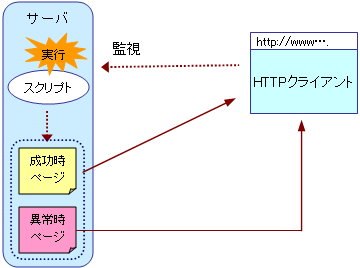
 管理者権限を持ったユーザのみ選択できます。
管理者権限を持ったユーザのみ選択できます。
 スクリプトにスクリプト入力変数を設定し、使用する方法については、「
スクリプトにスクリプト入力変数を設定し、使用する方法については、「